Como criar e instalar certificado auto -assinado no Apache
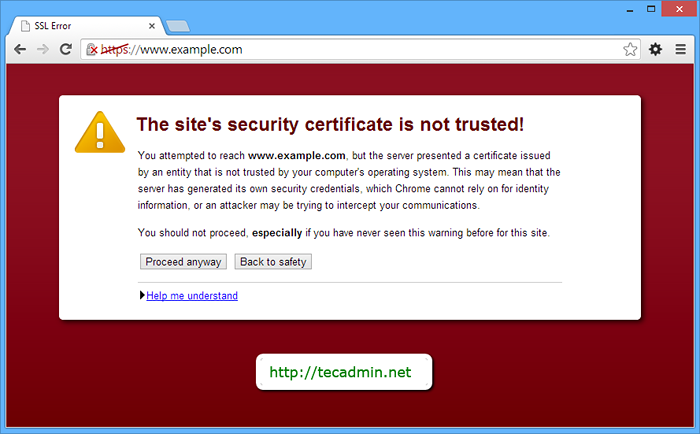
- 2947
- 461
- Spencer Emard
Ssl é útil para comunicação segura entre o usuário e o servidor da web. Certificado criptografar os dados enquanto viaja em linhas públicas, para que sejam seguras de hackers. Certificados autônomos são gratuitos para usar, mas não usam no ambiente de produção onde dados confidenciais como um cartão de crédito, as informações do PayPal são usadas. Clique aqui para ler mais detalhes sobre certificados autoassinados.
Este guia de instruções ajudará você a passo a passo a criar e instalar certificado auto-assinado no Apache Server em sistemas Linux.
Etapa 1 - Instale o pacote mod_ssl
Para configurar um certificado SSL, verifique se o MOD_SSL está instalado no seu sistema. Se ainda não estiver instalado, use o seguinte comando para instalá -lo. Além disso, instale o pacote OpenSSL para criar o certificado.
SUDO APT-GET INSTAL
Etapa 2 - Crie certificado auto -assinado
Depois de instalar MOD_SSL e OpenSSL, crie um certificado autoassinado para o seu domínio usando o seguinte comando.
sudo mkdir -p/etc/pki/tls/certs sudo cd/etc/pki/tls/certs
Agora crie certificado SSL
sudo openssl req -x509 -Nodes -NewKey RSA: 2048 -Keyout exemplo.com.chave -fora exemplo.com.CrtSaída
Gerando uma chave privada RSA de 2048 bits… +++… +++ escrevendo nova chave privada para 'exemplo.com.chave '----- Você está prestes a ser solicitado a inserir informações que serão incorporadas à sua solicitação de certificado. O que você está prestes a entrar é o que é chamado de nome distinto ou DN. Existem alguns campos, mas você pode deixar alguns em branco para alguns campos, haverá um valor padrão, se você entrar '.', o campo ficará em branco. ----- Nome do país (código de 2 letra) [xx]: EM Nome do estado ou da província (nome completo) []: Délhi Nome da localidade (por exemplo, cidade) [Cidade padrão]: Délhi Nome da organização (por exemplo, Empresa) [Empresa Padrão Ltd]: Tecadmin Nome da unidade organizacional (por exemplo, seção) []: blog Nome comum (por exemplo, seu nome ou o nome do host do seu servidor) []: www.exemplo.com Endereço de email []: [Email protegido]
O comando acima criará um arquivo de chave SSL exemplo.com.chave e um arquivo de certificado exemplo.com.Crt no diretório atual.
Etapa 3 - Instale o certificado auto -assinado no Apache
Agora você tem certificado SSL autoassinado e arquivo-chave. Ao lado de editar arquivo de configuração do Apache SSL e editar/atualizar conforme as diretivas seguintes.
Apache VirtualHost Configuration ServerAdmin [email protected] servername www.exemplo.com serveralias exemplo.com documentroot/var/www/html sslengine no sslCertificatefile/etc/pki/tls/certs/exemplo.com.CRT SSLCERtificateKeyFile/etc/pki/tls/certs/exemplo.com.chave| 1234567891011 |
Etapa 4 - Reinicie o Apache
Se o comando acima não mostrar nenhum erro de reiniciar o serviço Apache.
SUDO SYSTEMCTL RESPONSAZ
Etapa 5 - Site de teste com HTTPS
Por fim, abra seu site no seu navegador favorito usando HTTPS. Exigiu a porta de abertura 443 para acessar um site usando HTTPS.
https: // www.exemplo.com
Como estamos usando um certificado autoassinado, você receberá uma mensagem de aviso no seu navegador. Você pode simplesmente ignorar esta mensagem usando as etapas abaixo
Usuário do Firefox: Expanda Eu entendo os riscos >> Clique em Adicionar exceção >> Clique em Confirmar a exceção de segurança.
Usuário do Chrome: Clique em Proceder de qualquer maneira.
IE Usuários: Clique em Continuar neste site (não recomendado) link.
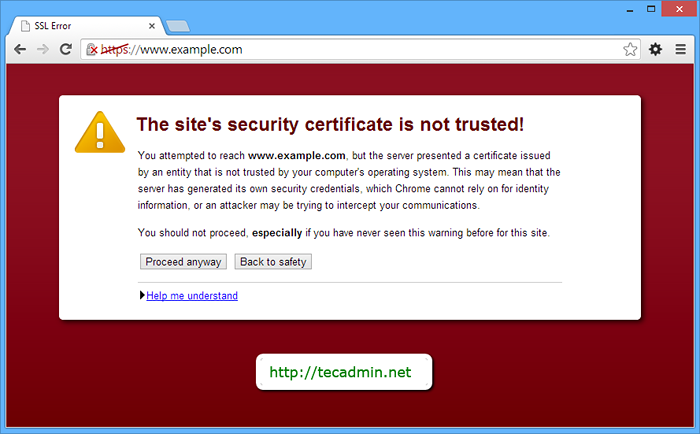
- « Como configurar o servidor de nomes de cache no CentOS/Rhel 6/5
- Como instalar o Qbittorrent 4.0 no Ubuntu usando PPA »

